msi版本,可以在安装过程中,通过可视化操作进行自动配置;
zip压缩包版本,则需要解压之后,自行配置,这里选择msi版本进行安装。
说明:如果之前安装过MySQL,需要将之前的MySQL卸载干净之后,再重新安装。
1.双击打开下载的安装包,进入到下面这个页面,选择 Custom 选项,之后,点击next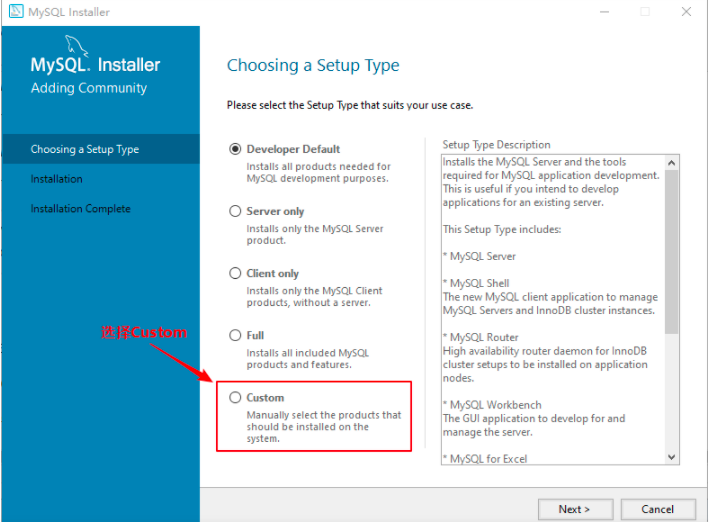
安装方式选择: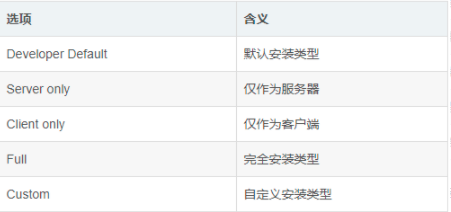
2 选择所需产品,更改安装位置点击next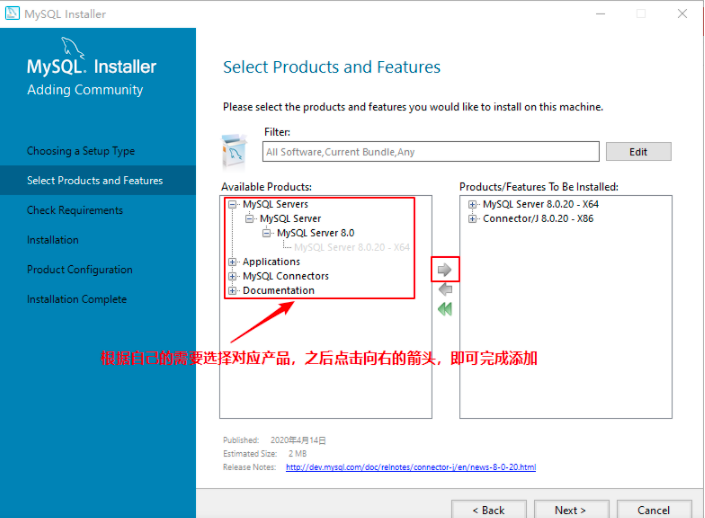
修改MySQL 安装路径: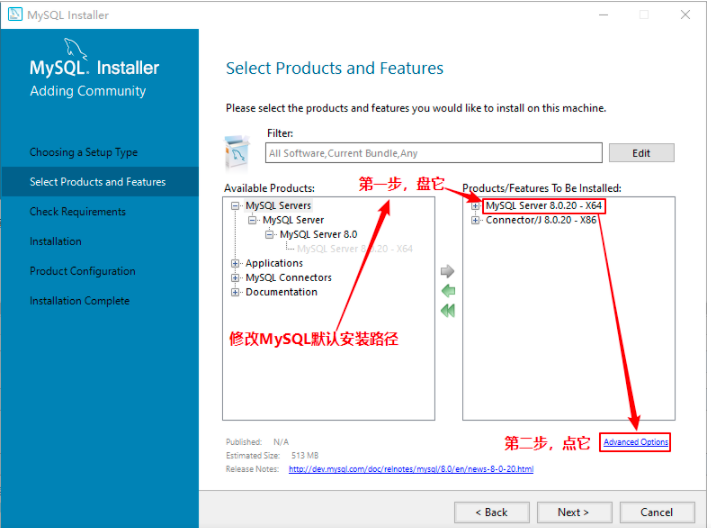
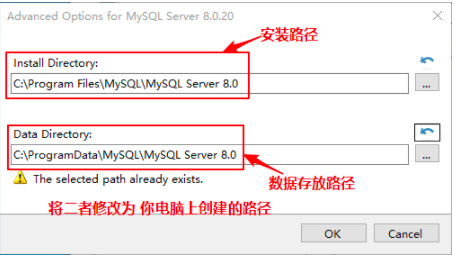
3 点击execute,安装,弹出提示安装VS的提示框之后,点击我同意,继续安装即可
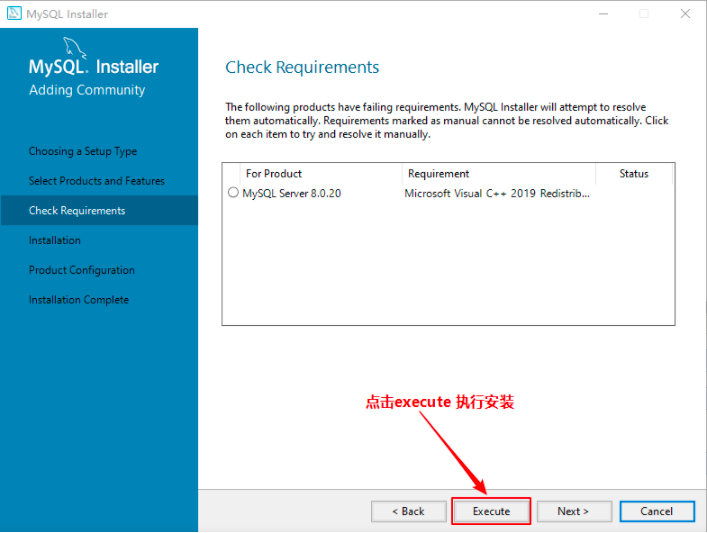
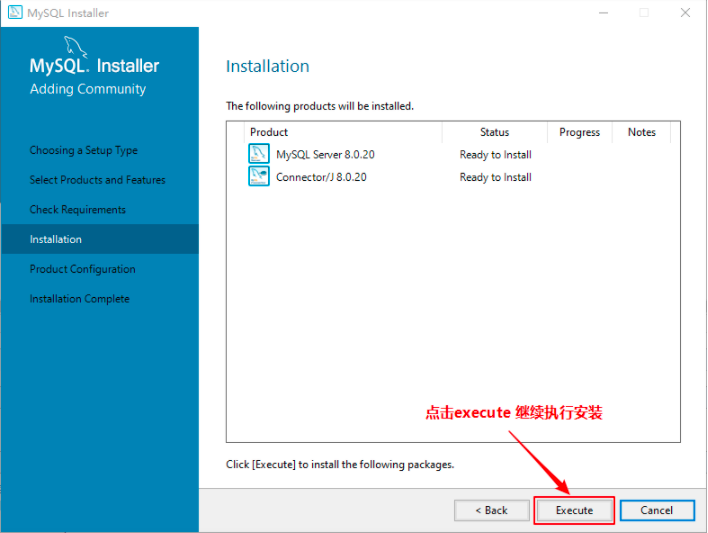
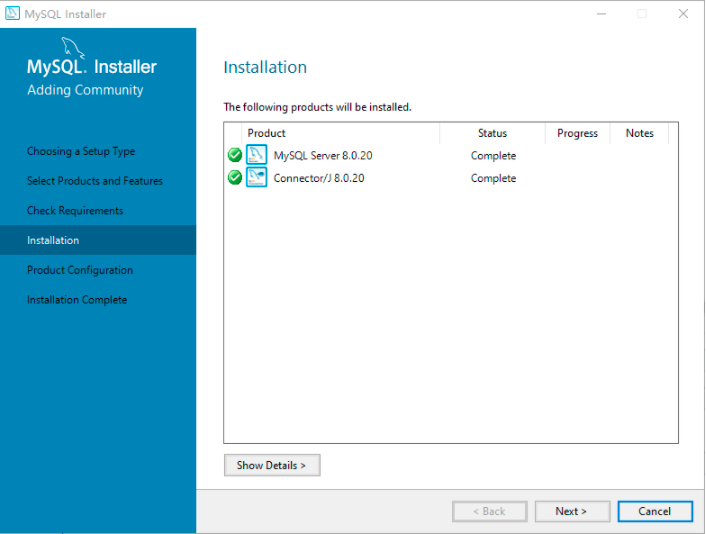
4 .开始配置MySQL,一路点击next,直至出现下面界面,继续保持默认,点击next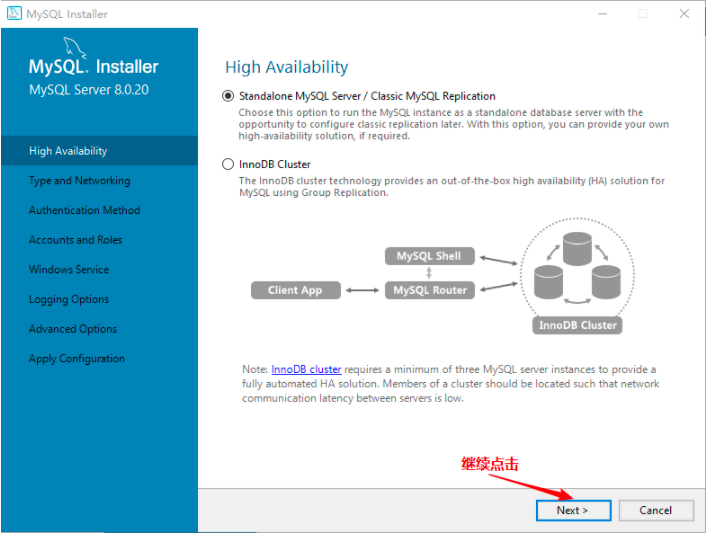
继续点击next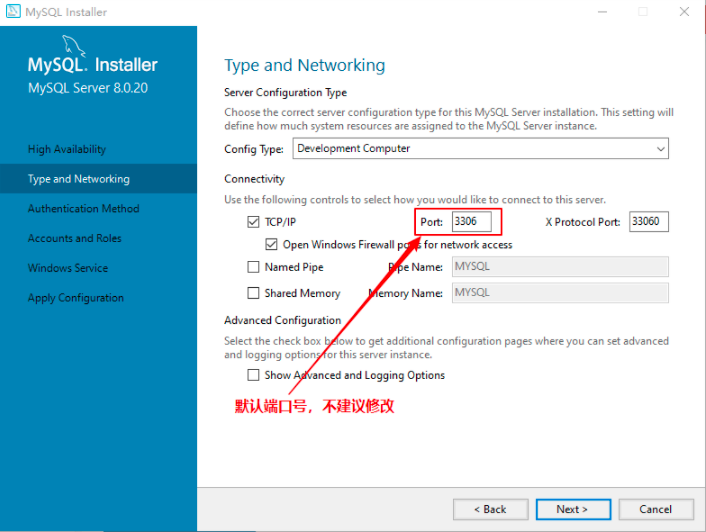
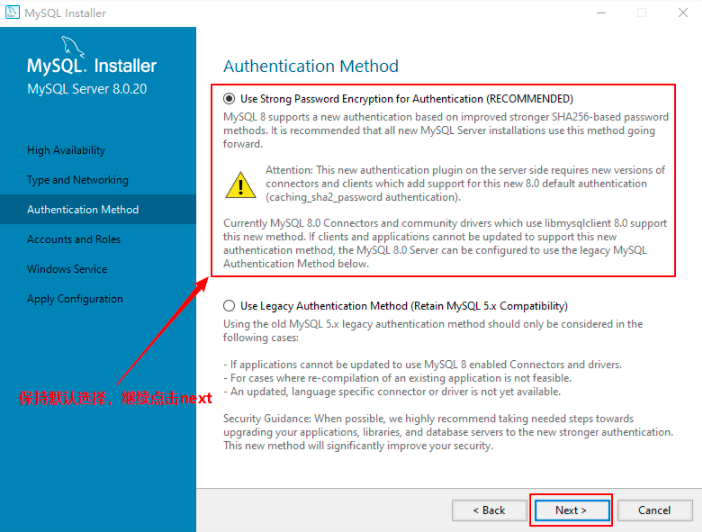
5 .配置MySQL数据库密码,点击next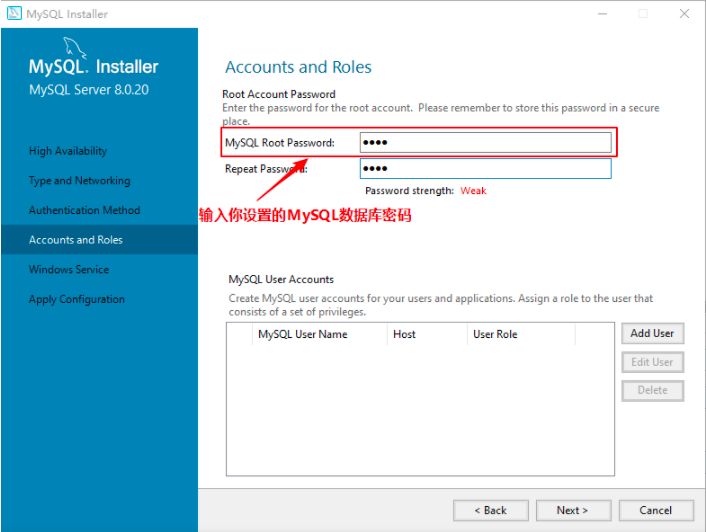
6. Service Name保持默认即可(如需修改,请记住对应服务名称),点击next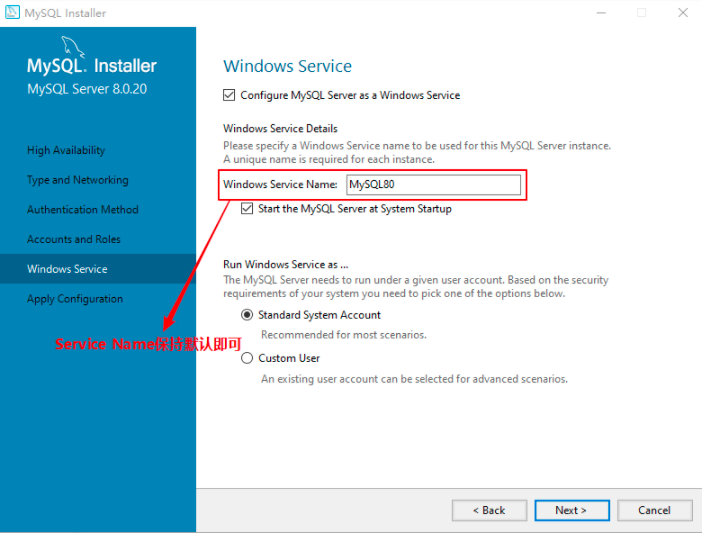
7 .点击execute执行,直至完成,此时,MySQL已经配置完成,点击Finish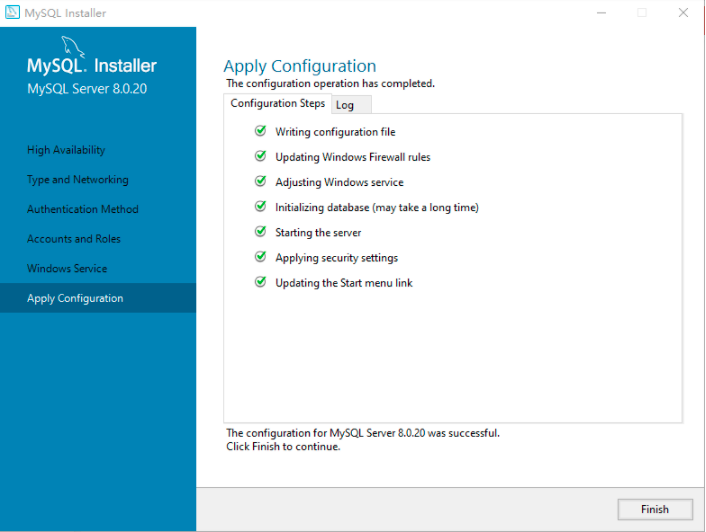
8 .点击next,之后点击Finish
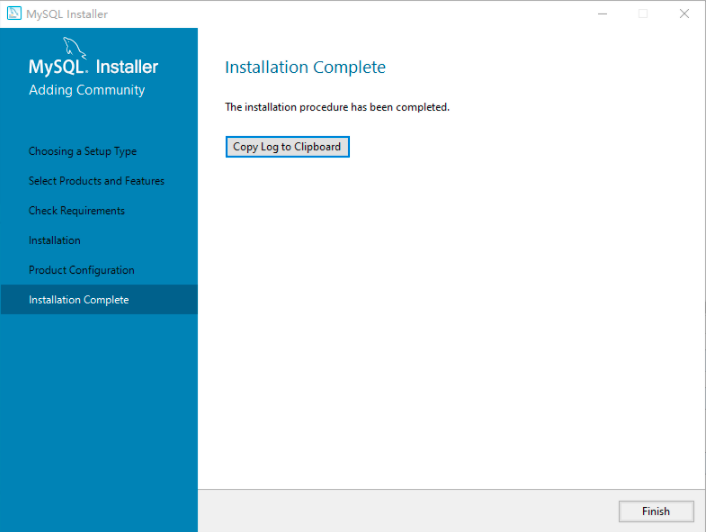
至此,MySQL已经安装完毕,下面进行环境变量的配置。
配置环境变量
1 、鼠标右键计算机,点击属性,点击高级系统配置,点击环境变量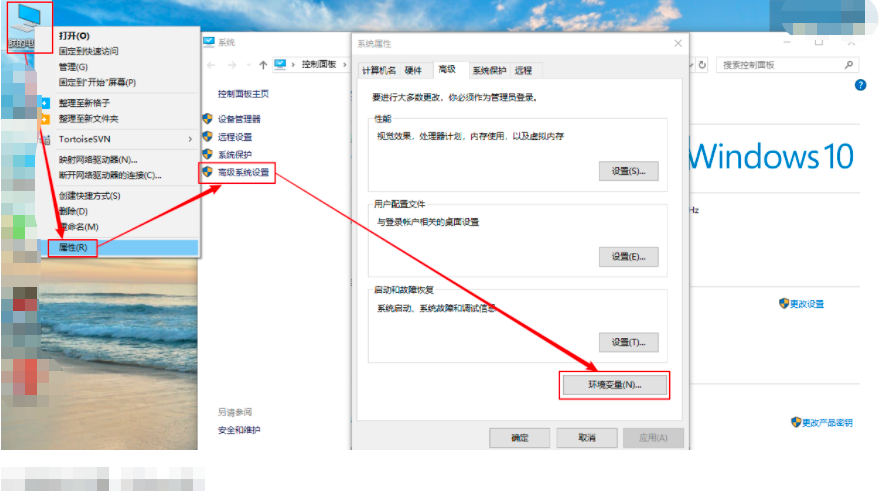
2、 新建系统变量,添加path值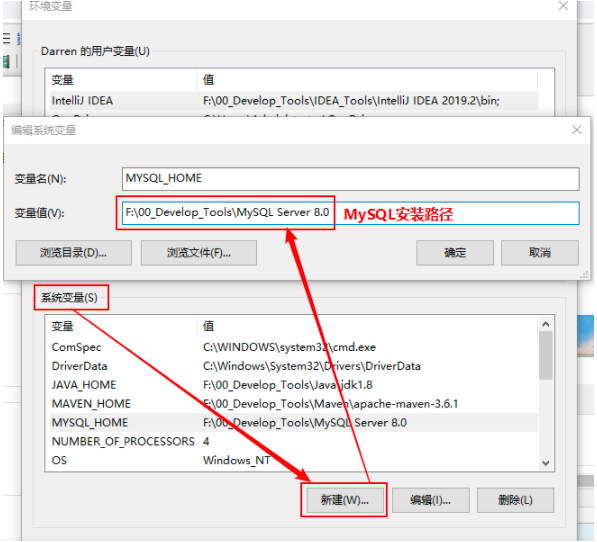
双击path,新建path值,完成之后点击确定
最后验证MySQL是否安装成功
使用 快捷键 Windows + R(或者在win10搜索框中 搜索 命令提示符),在弹框中 输入 cmd,点击回车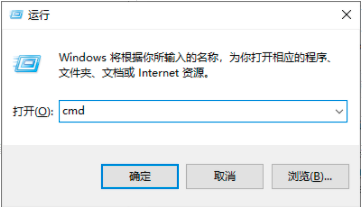
在弹出的dos命令窗口下,输入 mysql -uroot -p,点击回车,之后输入设置的MySQL数据库密码,点击回车,出现下面界面表示MySQL已经安装成功。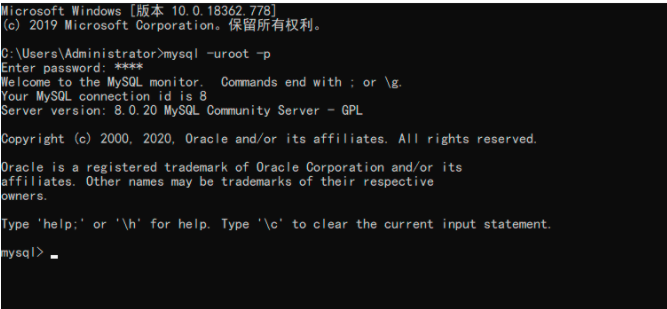
如果连接报错:
Authentication pluugin caching_sha2_password cannot be loaded
解决方案:
1、登录mysql:
mysql -u root -p
输入密码
2、
use mysql;
3、
select user,host from user;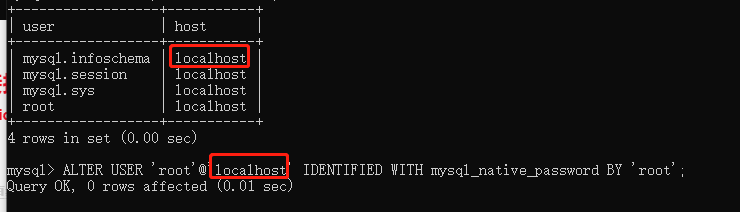
4、
host是localhost执行:
ALTER USER ‘root’@’localhost’ IDENTIFIED WITH mysql_native_password BY ‘password’;
host是%执行:
ALTER USER ‘root’@’%’ IDENTIFIED WITH mysql_native_password BY ‘password’;
5、
flush privileges;

